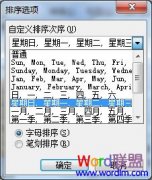你能想象当你在该输入四位数的单元格中却填入了一个两位数,或者在该输入文字的单元格中你却输入了数字的时候,Excel就能自动判断、即时分析并弹出警告,那该多好啊!要实现这一功能,对Excel来说,也并不难。
例如我们将光标定位到一个登记“年份”的单元格中,为了输入的统一和计算的方便,我们希望“年份”都用一个四位数来表示。所以,我们可以单击“数据”菜单的“有效性”选项。在“设置”卡片“有效性条件”的“允许”下拉菜单中选择“文本长度”。然后在“数据”下拉菜单中选择“等于”,且“长度”为“4”。同时,我们再来到“出错警告”卡片中,将“输入无效数据时显示的出错警告”设为“停止”,并在“标题”和“错误信息”栏中分别填入“输入文本非法!”和“请输入四位数年份。”字样。
很显然,当如果有人在该单元格中输入的不是一个四位数时,Excel就会弹出示的警告对话框,告诉你出错原因,并直到你输入了正确“样式”的数值后方可继续录入。神奇吧?其实,在Excel的“数据有效性”判断中,还有许多特殊类型的数据格式可选,比如“文本类型”啊,“序列大小”啊,“时间远近”啊,如你有兴趣,何不自作主张,自己设计一种检测标准,让你的Excel展示出与众不同的光彩呢。
当前位置:主页 > 电脑教程 > 工具软件 > 办公软件 > Excel教程 > excel基础 > >
Excel控制特定单元格输入文本的长度
来源::未知 | 作者:明升体育官网_手机版app下载** | 本文已影响 人
随机阅读
- [excel基础] 禁止修改excel指定单元格
- [excel基础] Excel怎么设置密码?
- [excel基础] Excel打印的技巧与问题小
- [excel基础] Excel中为指定数据源标记
- [excel基础] Excel基础知识:快速修改
- [excel基础] Excel基础 如何在表头下面
- [excel基础] Excel将工资表用隔行插入
- [excel基础] 快速提高Excel效率的十个
- [excel基础] Excel基础教程:建立“常
- [excel基础] Excel所有单元格同时进行
- [excel基础] Excel函数应用基础
- [excel基础] Excel创建文本直方图
- [excel基础] excel如何限制唯一数据的
- [excel基础] 如何在Excel中画斜线
- [excel基础] 如何将Excel转换成txt,tx
- [excel基础] Excel按职称分级计算工资